
Jetzt, da so viele Menschen von zu Hause aus arbeiten, wird es mehr denn je akzeptiert, offizielle Dokumente digital zu versenden – und die meisten werden als PDF-Dateien gesendet.
Falls Sie mit dem Hintergrund dieses Formats nicht vertraut sind, PDF steht für Portable Document Format und wurde Anfang der 1990er Jahre von Adobe entwickelt, um es Menschen und Organisationen zu ermöglichen, exakte digitale Versionen von Papierdokumenten zu erstellen . Die Idee war, dass das Dokument eine exakte, unveränderliche Kopie des Originals ist (während einige PDFs jetzt bearbeitet werden können, können Sie ein PDF erstellen, das dies nicht kann).
Seitdem sind PDFs zum Standard für das Versenden offizieller Dokumente geworden. Wenn Sie etwas mit irgendeiner Legalität senden müssen, werden Sie wahrscheinlich gebeten, es als PDF zu senden.
Sie können ein PDF aus einem gedruckten Dokument erstellen, indem Sie es scannen und den Scan als PDF speichern. Aber was ist, wenn Sie sich ein Online-Dokument ansehen und es als PDF speichern müssen?
Es ist wirklich einfach, sowohl für Mac- als auch für Windows-PC-Benutzer. Und es wird in beiden auf die gleiche Weise gemacht:Sie „drucken“ das Dokument in eine PDF-Datei. Diese Anweisungen beziehen sich auf das Drucken eines Webdokuments mit dem Chrome-Browser, aber dies funktioniert mit jeder App, die über eine Druckfunktion verfügt.
- Klicken Sie auf die drei Punkte in der oberen rechten Ecke.
- Klicken Sie auf „Drucken...“
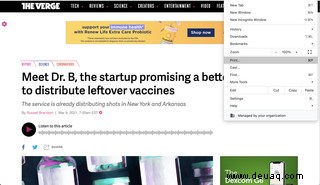
- Das Druckfenster öffnet sich mit einem Vorschaufeld auf der linken Seite und einer Reihe von Funktionen auf der rechten Seite. Klicken Sie neben dem Label „Ziel“ auf das Dropdown-Menü und wählen Sie „Als PDF speichern“ aus.
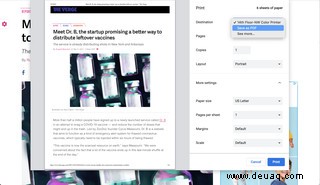
- Wenn Sie ein mehrseitiges Dokument haben und ein PDF nur mit einer bestimmten Seite oder einem bestimmten Seitenbereich erstellen möchten, klicken Sie auf das Dropdown-Menü neben der Bezeichnung „Seiten“, wählen Sie „ Benutzerdefiniert“ und geben Sie ein, welche Seiten Sie speichern möchten. (Das funktioniert genau so, als würden Sie die Seiten an einen Drucker senden.)
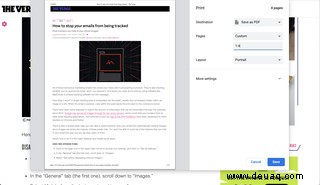
Beachten Sie, dass Sie beim Drucken einer Webseite als PDF die gesamte Seite drucken und nicht nur das, was derzeit im Browser angezeigt wird. Es ist daher eine gute Idee, im Vorschaufeld zu überprüfen, was gedruckt wird, und nur die Seiten zu drucken, die Sie benötigen – es ist viel schwieriger, ein PDF-Dokument später zu bearbeiten.